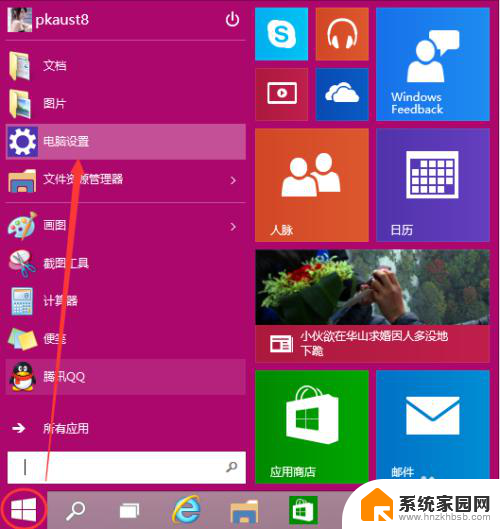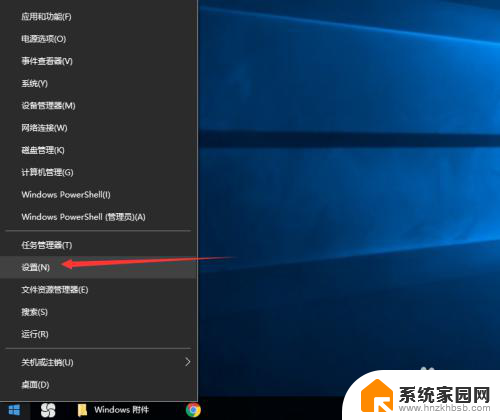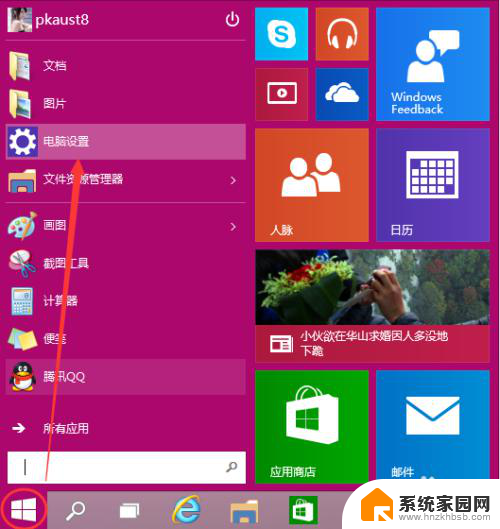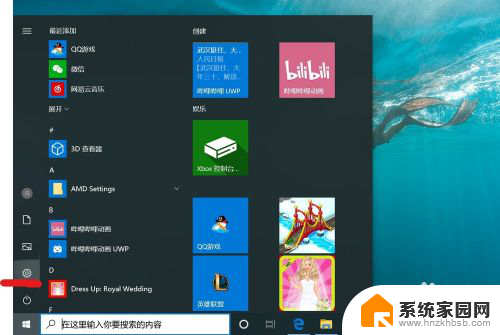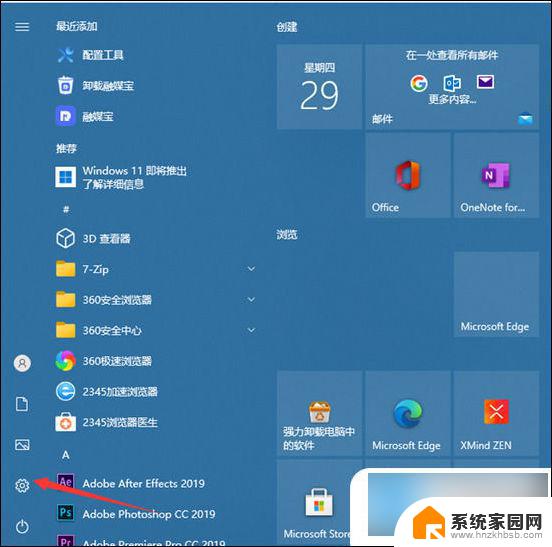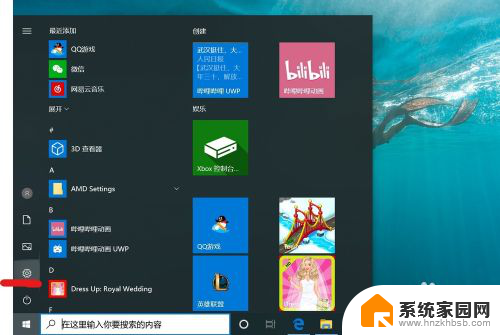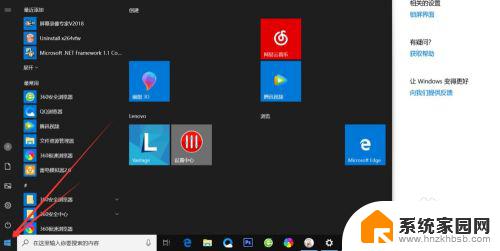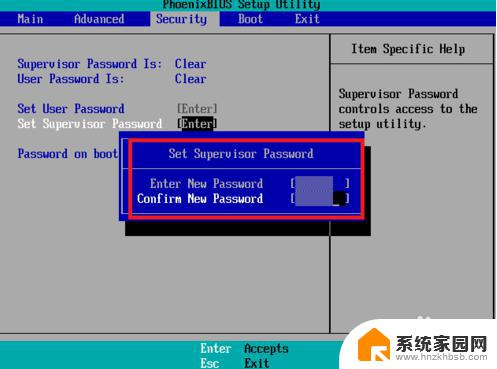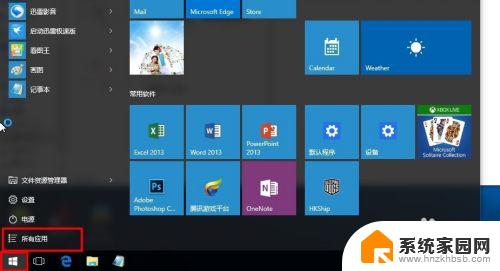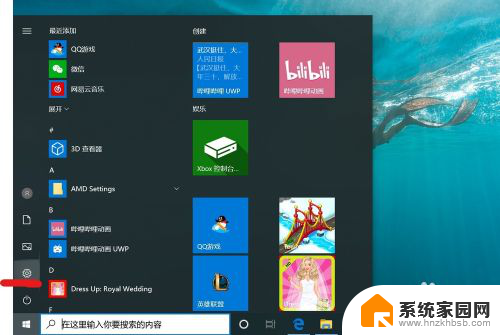win10在哪设置开机密码 win10电脑怎么设置开机密码
更新时间:2024-05-06 10:07:25作者:yang
在日常生活中,隐私和安全问题越来越受到人们的重视,在使用电脑的过程中,设置一个安全的开机密码是非常重要的一步。而在Win10系统中,设置开机密码也是非常简单的。通过简单的几步操作,就可以为电脑设定一个独一无二的密码,保障个人信息的安全。如果您还不清楚Win10系统在哪里设置开机密码,或者对如何设置开机密码感到困惑,不妨跟随我们一起来学习和了解。愿您的电脑安全可靠,数据保密无忧。
win10在哪设置开机密码
1、首先点击桌面左下角的windows图标,然后点击设置图标进入设置的界面。
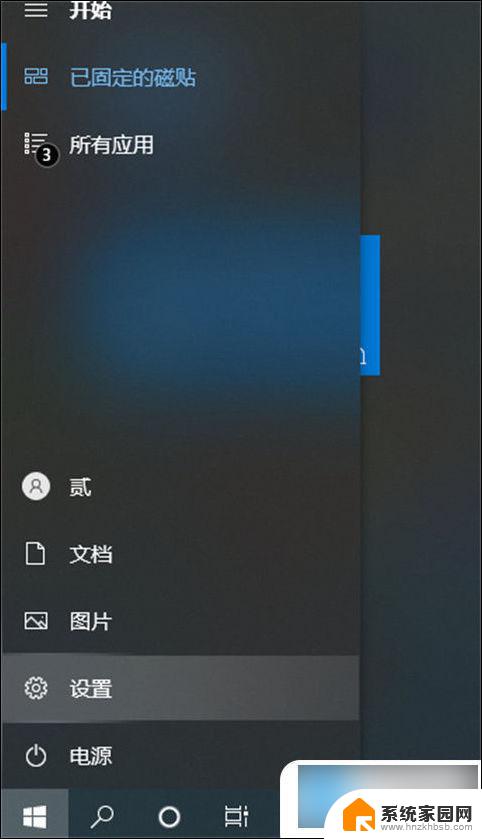
2、接着,在设置界面找到账户,点击进入账户窗口。
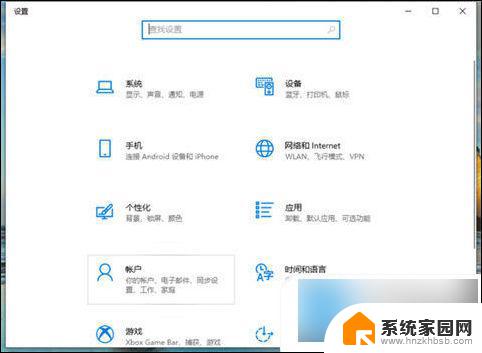
3、然后我们可以看到右侧的登录选项,可以对我们的电脑进行登录密码设置。
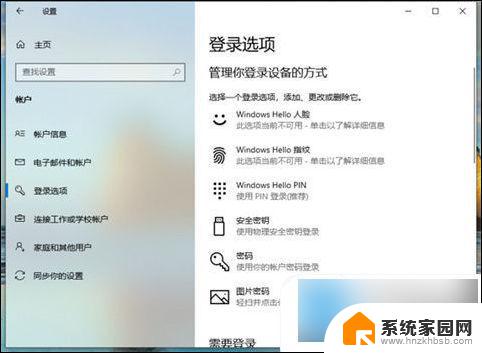
4、最后我们点击密码就可以为电脑设置一个新的密码啦,如果你的电脑已经设置过密码。就会显示为更改的选项。
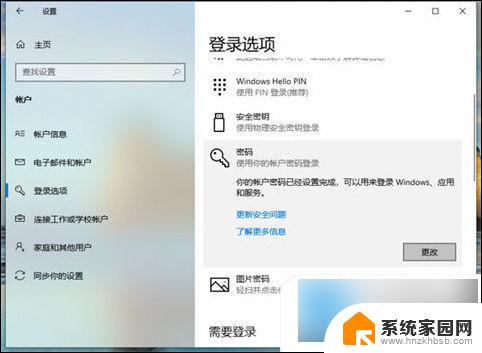
5、当然你也可以为电脑设置一个其它类型的开机密码,比如通过图片、手势等信息进行设置也是可以的。
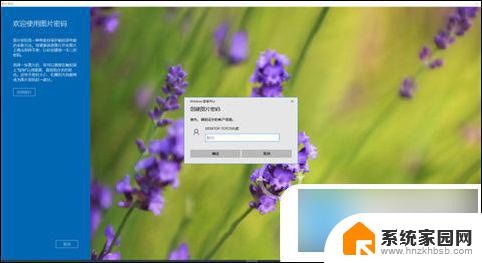
以上是关于如何在win10设置开机密码的全部内容,如果您遇到这种情况,可以根据我的方法来解决,希望对您有所帮助。